
Рассказываю, как организовать хранение фотографий на компьютере. Это руководство основано на десятилетнем опыте работы фотографом и поиске наилучшего решения этой задачи. Здесь о том, что делать с новыми съёмками и как построить удобную систему каталогизации для фотоархива. Информация пригодится фотографам и блогерам, использующим собственные фотографии в публикациях.
Зачем хранить фотографии
Фотоархивы, что мне встречались, включая собственный, со временем превращались в безликий набор отсортированных папок с фотографиями. С ними тяжело работать и единственная их цель — бессмысленное накопление снимков. Мой архив содержит 7000 тщательно отобранных в серии фотографий. Такое количество сложно посмотреть за один день, поэтому потребовался осознанный подход к хранению. Тогда я задал вопрос — для чего это нужно?
Чтобы наслаждаться фотокнигами
Фотографии приносят больше удовольствия, когда напечатаны. Лучший вариант — фотокнига или фотоальбом. Собрать яркие воспоминания за определённый период проще если фотографии уже отобраны и подготовлены для печати.
Чтобы делиться фотографиями с другими
Если снимать других людей, то абсурдно никогда не показывать и хранить фотографии только для себя. После окончания работы над съёмкой всем участникам отправляется ссылка, они будут делиться фотографиями в соцсетях и указывать автора. Это поможет узнать о фотографе большему количеству людей.
Чтобы находить нужное
Фотоархив становится подобием базы данных, когда каждая фотография содержит метаданные с временем, местом и перечнем изображённого на снимке. Появляются новые возможности в работе с материалом: показать парикмахеру удачную причёску, сделанную два года назад, быстро отыскать фото друзей, захотевших обновить аватарку, или же упростить поиск иллюстраций для новых статей в блоге, всё это станет удобней.
Чтобы организовать портфолио
Профессионал должен регулярно обновлять портфолио. Грамотная каталогизация фотографий упрощает эту задачу до минимума действий. При этом появляется возможность быстро отбирать материал под конкретные задачи клиента.
Как подготовить фотографии для хранения: 10 шагов
Задача фотоархива — упростить жизнь фотографу, но перед этим придётся усердно поработать. Самая сложная часть ждёт в начале при подготовке материала. Алгоритм работы с новыми съёмками состоит из 10 шагов.
1. Собираем новый материал в одной папке
После окончания фотосессии новый материал переносится на компьютер в раздел временного хранения. У меня эта папка называется [Новые съёмки] и выполняет функцию списка «входящего» в системе GTD. Так я отделяю материал, требующий обработки, от уже готового.
▸ Фотоархив / 0000 / [Новые съёмки]
2. Даём название съёмке
Для новой съёмки создаётся папка в формате: «гггг мм дд — краткое описание». Если съёмка велась несколько дней и более, в имени указывается дата первого снимка серии.
▸ Фотоархив / 0000 / [Новые съёмки] / 2014.09.27 — Поход в Тверской области
Такой формат даты распределит папки в правильной хронологической последовательности, а краткое описание расскажет о содержимом.
3. Делаем бекап
Если в ближайшее время планируются другие съёмки, а места на флешке недостаточно, на внешний диск делается ещё одна резервная копия и форматируется карта.
4. Синхронизируем время снимков
Если снимать на разные камеры, то время снимков может расходиться. Чтобы восстановить хронологию используется программа для каталогизации фотографий. Задачу можно облегчить если сделать одновременный кадр на всех камерах и синхронизировать время на основе полученных снимков. Для плёночных фотографий метаданные времени придётся писать вручную.
5. Отбираем фотографии
Чтобы очистить серию от лишних фотографий, делается три прохода, без сожалений удаляя брак, дубли и скучные кадры. Серия должна быть яркой и лаконичной, главное, не переусердствовать.
6. Обрабатываем фотографии
Серия обрабатывается в едином стиле уже готовом для печати. Не стоит увлекаться ЧБ, цветные снимки легко обесцветить, а для возвращения цвета понадобятся исходники.
7. Сохраняем результат обработки
Фотографии экспортируются в формате JEPG с именем: «гггг мм дд _ 0000». Четырёхзначный номер в конце нужен на случай больших событий вроде свадеб или путешествий.
▸ 20140927_0001.jepg
Исходники и видеосъёмки помещаются в ту же папку, что и обработанные фотографии JEPG, но отдельными каталогами RAW и «Видео», соответственно. Папка проекта переносится в корневую директорию фотоархива с нужным годом съёмки.
▸ Фотоархив / 2014 / 2014.09.27 — Поход в Тверской области / RAW
8. Прописываем ключевые слова
Кейвординг — набор ключевых слов, описывающих содержание снимка. Подобрать слова помогут вопросы, которые используют журналисты в работе — кто, что, где, когда, как и зачем. Помимо, основных вопросов есть и технические теги, описывающие жанр съёмки: репортаж, архитектура, портрет, стрит и т. д. Разберём для примера фотографию с разведением костра:

кто: турист
что: нож, палено, щепка
где: река, берег, россия, тверская область
когда: осень
как: усердие
зачем: разведение костра, отдых, поход
тех.теги: портрет
Часто сюжеты дублируются и чтобы сэкономить время, ключевики прописываются за один раз на всех выбранных фотографиях, с этим справятся программы-каталогизаторы вроде ACDSee, Adobe Bridge и Adobe Photoshop Lightroom. В целом кейвординг трудоёмкий процесс, поэтому можно ограничиться географией места и именами людей, а то и вовсе отказаться от него.
9. Проставляем рейтинг
У каждого фотографа система рейтинга индивидуальна, моя основана на трёх важных аспектах фотографии — эмоции, композиции и смысла.
✭✩✩✩✩ — кадр без эмоций и композиции, сделан для документации объекта или события;
✭✭✩✩✩ — аналогично, но в кадре присутствуют эмоции;
✭✭✭✩✩ — кадр с интересной композицией и/или ярко выраженными эмоциями;
✭✭✭✭✩ — композиция на высоком уровне, кадр вызывает сильный эмоциональный отклик;
✭✭✭✭✭ — превосходный кадр, содержит глубокую идею и самодостаточен в отрыве от серии.
10. Завершаем работу со съёмкой
В папке «Новые съёмки» удаляется рабочий материал и делается резервная копия готовых фотографий. Чтобы каждый раз не подключать внешний диск, лучше сразу настроить автоматический бекап фотоархива в облако. После остаётся только отправить готовые снимки всем желающим.
Структура домашнего фотоархива
Теперь о структуре: внутри корневой папки фотоархива размещаются разделы с годами съёмок, к примеру «2009», «2010», «2011» и добавляется верхняя папка с именем «0000», в ней будет храниться портфолио и новые съёмки.
Папки с годом съёмки
В этих папках хранятся фотографии из домашнего фотоархива. Если снимать менее 10 съёмок в год, то в этих папках нет нужды. Если больше, то без них сложно ориентироваться в отснятом материале.
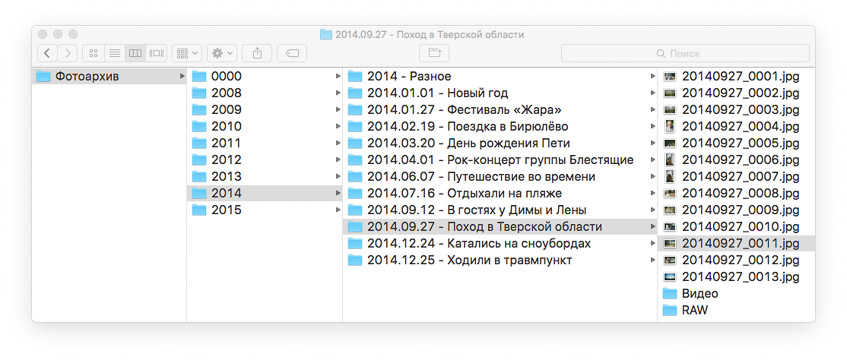
Внутри каждого года помимо серий, создаётся папка с названием: «год — разное». Она предназначена для фотографий непривязанных к конкретным событиям. Телефонные снимки, зарисовки уличной жизни, портреты домашних животных и т. д. Если в серии менее пяти снимков, а запечатлённые события не слишком важны, то фотографии тоже отправляется в папку «разное».
Папка «0000»
Здесь находятся лучшие работы. О профессиональном портфолио расскажу ниже, а пока разберём какие «домашние» снимки окажутся в этой папке.
Когда из лучших фотографий, сделанных в путешествиях или на прогулках по городу, начнут собираться серии объединённые одной темой, их можно будет показать другим. Для этого фотографии обрабатываются в едином стиле и располагаются в определённой последовательности, отвечающей творческой идеи автора. Как и в обычных папках, вместе с серией сохраняются исходники (RAW) на случай если понадобится внести правки.
▸ Фотоархив / 0000 / Ящик / Серии / Название серии
Структура профессионального фотоархива
Долгое время рабочий архив воспринимался, как хранилище всей проделанной работы, но место заканчивалось, а фотографии лежали мёртвым грузом. Подход пришлось пересмотреть. Самое логичное решение — собрать портфолио, которое станет лицом профессиональной деятельности и поможет найти новых клиентов.
Разбираем съёмки
В папке «0000» съёмки делятся по направлениям. Структура зависит от услуг, на которых специализируется фотограф. К примеру, если это предметная съёмка, то добавляются категории: еда, одежда, украшения и т. д. В моём случае это свадьбы, лавстори, репортажи, праздники и семейные портреты .
После сортировки удаляются съёмки, которые нельзя показывать клиентам, перед этим сохранив удачные кадры для портфолио. В результате для основных направлений остаются только лучшие серии, а для непрофильных хватит 5—6 съёмок или одной папки с избранными фотографиями, больше клиент смотреть не будет.
В заключении можно прописать метаданные, но если вы не фотокорреспондент, делать это не обязательно. Обычно я просто кидаю ключевики вроде «свадьба на природе» на всю съёмку, а не конкретную фотографию.
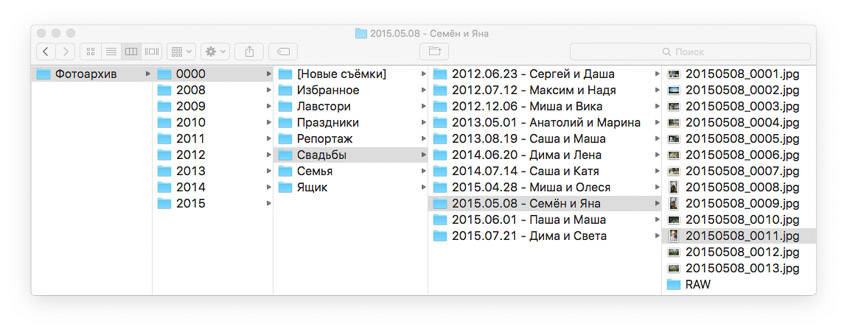
Папка [Новые съёмки]
Эта папка выполняет две функции. С первой уже знакомы — хранение новых съёмок перед отправкой в архив. Вторая — клиентский бекап. После того, как клиент получит съёмку, копия остаётся в этой папке сроком на пять лет. Чтобы не перемешивать бекап с новыми съёмками, внутри создаётся отдельная папка [Архив], разбитая по годам. В обоих случаях квадратные кавычки делают папку первой в списке.
Папка «Избранное»
Здесь хранятся лучшие фотографии вместе с исходниками. Какие, зависит от основного направления работы. Я снимаю свадьбы, поэтому добавляю снимки влюблённых людей со свадеб, лавстори и семейных портретов. Эта папка нужна для короткой, но впечатляющей презентации мастерства.
Папки основных направлений
Папки основных направлений могут содержать дополнительные подразделы. Так «Праздники» разделяется на «Корпоративы», «Дни рождения» и «Выпускные», а «Семья» на «Беременность», «Младенцы» и «Семейные портреты».
Папка «Ящик»
«Ящик» — место для личных серий, непрофильных направлений и каталогов-лайтрум. К примеру, я больше не снимаю предметку и интерьеры, но накопленное портфолио может пригодиться. Чтобы не отвлекали, папки непрофильных направлений переносятся в «Ящик».
Полезные советы для работы с фотоархивом
Делайте контрольный отбор через год
Чем меньше мусора, тем удобнее пользоваться фотоархивом, но сразу избавиться от лишних фотографий не получится. Если долго работаешь со съёмкой, появляется «замыленный глаз», с ним отличать шедевры от посредственных снимков труднее. Ещё хуже фактор привязанности, когда впечатления от недавних съёмок свежи, мозг приукрашивает ими фотографии и оценка становится необъективной. Чтобы избавиться от вредных эффектов, дайте съёмкам «остыть». Возьмите за правило один раз в год пересматривать прошлогодний архив, удаляя слабый материал.
Сохраняйте резервные копии
Цифровые носители иногда (всегда) ломаются, поэтому обязательно храните бекап на внешнем диске. Чтобы полностью уберечься от потери материала, для третьей копии используйте облачные хранилища — это перекроет все возможные угрозы.
Работайте с архивом регулярно
Сортировка фотографий должна войти в привычку. Уделяйте максимум внимания новым съёмкам, не разобрали сегодня, завтра их будет больше. Архивные снимки лучше разбирать постепенно, по одной папке в день и даже если на это уйдёт целый год, не торопитесь — фотографий много, а вы один.
☲ ☱ ☴
Это была третья версия статьи об организации фотоархива, здесь собран весь опыт, которым я располагаю на данный момент. Если есть что добавить — пишите комментарии. Любите фотографию и удачи с разбором фотоархива!

9 комментариев
Спасибо большое за статью!
К формату «ГГГГ.ММ.ДД Наименование файла» также пришёл, в частности благодаря одной из наводящих идей одного из знакомых. Он просто сказал, что ставит даты в названиях папок. А последовательность как в китайском языке, обратная, оказалась удобной — файлы и папки выстраиваются в хронологическом порядке.
В этом отношении замечательная идея — Ящик! Это обязательно возьму себе в дело. Аналогично папки, которые хочу выстроить выше всех, нумерую «01 наименование», «02 наименование», «03 наименование» — так они выстраиваются наверху. У меня вместо «Ящик» используется «00 наименование» — и она подвисает на самом верху. Однако, цифры эти не всегда удобны, когда сортируешь папки и перемещаешь их друг в друга — приходится заново перенумеровывать.
Бэкап тоже сам собой разумеется, электроника же. Делать резервную копию должно быть естественно для всех опытных пользователей ПК. Только вот от онлайн хранилищ я бы всё-таки отговаривал. Потому что:
а) в любой момент «ИХ» сервер могут отключить; примеры есть.
б) с большей вероятностью нарушится интернет-соединение, чем сломается компьютер; т.к. цепочка составляющих это интернет-соединение большая. К тому же в периоды отсутствия заказов кошелёк худеет. А недостаток денег на счету провайдера может сыграть злую шутку с получением очередного заказа, который бы как раз позволил вылезти из денежной ямы.
в) применительно к другим странам: порой зарубежные хранилища заблокированы местной администрацией. Живу в Китае уже 10 лет без гугла, ютуба и прочего (да, тут в части IT совсем другой мир). А если и не заблокировано, то скорость скачивания из-за проверки всего и вся Золотым щитом настолько мала, что превращается в пытку ожиданием и постоянные срывы соединения. Доступ через VPN здесь тоже не 100% панацея, и не 100% времени работает! Поэтому все, кто в Китае живут, как правило, всё держат у себя, в частности, на выносных дисках. Помимо винчестера также делаю копии на DVD компакт-диски, т.к. исключается возможность их редакции по неосторожности. Диски складываю в книжечки для таких дисков.
г) для кого-то может быть важным: с облачных хранилищ кое-каким службам и организациям гораздо легче спереть Ваши данные. К тому же Ваши же клиенты могут не одобрить. Владельцам этих ресурсов из персонального ПК намного сложнее украсть информацию, чем просто скопировать из их же собственного облачного хранителя. Думаю, именно по этой причине они легко предоставляют приличные объёмы в бесплатное пользование!
Обработка фотографий — обычные пользователи редко этим занимаются, т.к. это надо хотя бы некоторое время изучать. Либо не изучать и тогда, соответственно, не заниматься. Многим достаточно просто свой личный альбом сделать и всё.
Очень понравилось в статье, да и в принципе, ради этого и искал: это параграфы 5. Отбор фотографий и 9. Рейтинг!
Заинтересовал также 8. Кейвординг, но с ним, наверное потом буду разбираться. Возможно, он больше нужен профессионалам.
Алексей, спасибо за столь содержательный комментарий и рад, что нашли для себя полезную информацию!
«Ящик» много где использую на компьютере, достаточно универсальный лайфхак.
Насчёт бекапа в облачных хранилищах я особых иллюзий не питаю, с тем же Яндексом уже были проблемы, но в целом руководствуюсь тем, что вероятность того, что потеряются исходники на компьютере и одновременно, что-то произойдёт с онлайн хранилищем — минимальна. Это скорее подстраховка, но не основное место хранения.
От DVD уже давно отказался, по множеству причин. Во-первых объёмы данных, слишком большие для дисков, во-вторых диски могут со временем начать плохо читаться, такое тоже было и в-третьих, у меня просто не осталось устройств, которые бы читали или записывали эти диски :) Да, можно купить внешний привод, но хранить всё это негде и в целом резервный жёсткий диск решает эту проблему. В целом системы выглядит так — основной диск на компьютере и два бекапа в облаке и на втором жёстком диске.
Вопрос приватности данных действительно есть, поэтому важно не хранить материалы, которые могут причинить вред. Фотографии клиентов вряд ли кому-то будут нужны, приватность фотографий обычно указывается в договоре и если клиент не желает, чтобы они где-либо публиковались, то и материал после передачи — удаляется.
Кейвординг классная вещь, но если много снимаешь и в основном для себя, то возможно стоит ограничиться автоматическими метками: датой (EXIF), местом (программа с GPS на телефоне, которая потом синхронизирует маршрут с фотографиями) и тем, что вбивается в ручную: действующие лица и содержание съёмки (путешествия, дни рождения и т.д).
Евгений, скажите, а как вы разобрали фотографии с битыми или полностью удаленными метаданными (EXIF/IPTC)? Точнее какой софт для Mac OS вы используете для каталогизации и быстрого/удобного заполнения основных граф в EXIF? Меня всем устраивает нативное приложение Фото, но оно хранит все изменения в служебных файлах, а оригиналы фотографий оставляет как есть и соответственно с ним невозможно привести фотоархив в порядок :(
Здравствуйте! Все операции с фотографиями я провожу в Adobe Photoshop Lightroom, насколько я знаю Adobe Bridge и ACDSee, тоже умеют работать массово с метаданными. А, что касается «Фото» это общая беда/фишка всей операционной системы, поэтому для потоковой работы с большим количеством фотографий эта программа не подходит.
Если не хотите платить деньги или устанавливать пиратский софт, можете попробовать использовать бесплатный аналог Лайтрума — Дарктэйбл: https://www.darktable.org/
Я им не пользовался, но слышал, что у него такие же богатые возможности.
Евгений, Благодарю За Ценную, Очень-Очень Нужную и Редкую в инете Информацию!
Но остались вопросы, очень важные в моем случае.
Ситуация:
При обработке семейных фотоархивов трех родственных семей (сканер, Фотошоп) с первоначальной задачей подбора фотографий для вставки в генеалогическую программу, возникла необходимость систематизации, каталогизации фото. Итогово (на сейчас) по каждому фотоархиву созданы папки 1.Оригиналы (тифф-файлы); 2.В работе: 2.1.Тифф-фото на фотошоп-обработку; 2.2.Обработанные джипег-фото 2.3.Тифф-фото, требующие особой обработки (тисненые и т.п.).
Проблема:
При систематизации для моей цели нужно соотнести фото и ФИО лица/лиц на нем. Для работы была выбрана ACDSeeUltimate2019, в ней получилось выбирать все фото с любым человеком из всех архивов в папках «2». Но для того, чтобы была возможность переносить архивы, работать по поиску фото по ФИО в других программах, нужно «привязать» данные по ФИО/лицам к каждому фото. А вот информации по тому, как это сделать, очень мало нашлось. Как я понимаю, для этого надо ассоциировать ФИО и лицо(а) на фото в метаданных IPTC. Но уже 2 дня ищу информацию об этом, поэтому обращаюсь к Вам с
Вопросами:
А) как выстроить для этого категории-подкатегории и ключевые слова – понять не могу. Может быть, сможете что-то подсказать? И еще «технические» вопросы:
Б) категории, подкатегории и, видимо, ФИО нужно писАть только на английском? – что без пробелов в них, я уже поняла (у меня ФИО пока на русском…);
В) все же, как ставить подкатегории для категорий: совсем непонятно, куда добавлять требуемый знак «|» для их подразделения и куда писАть подкатегории???
Если не знаете, как это все делается в ACDSeeUltimate2019, подскажите, ПОЖАЛУЙСТА, как это делать в Лайтруме, а я попробую по аналогии. Или, может быть, Вы знаете книгу, сайт с подробным объяснением работы с метаданными (в ACDSee)?
Буду очень благодарна, если Вы ответите, особенно (каждый день буду говорить СПАСИБО), если объясните требуемые действия для не совсем чайника, но, все же, пенсионера…
Ирина, здравствуйте!
К сожалению последний раз я работал с ACDSee, наверное, лет 15 назад, когда такого функционала ещё не было. Но, Вы, верно предположили, что подобную операцию можно сделать и в Lightroom 6.
Вот первое попавшееся видео, которое объясняет, как это сделать: https://www.youtube.com/watch?v=E88IUsJR7aM
Далее в Лайтруме 6 нужно выделить все фотографии с распознанными лицами и нажать сочетание клавиш Ctrl + S (если работаете в Виндовс). После этого все метаданные по распознанным лицам сохранятся в файлах фотографий, а дальше спокойно переносите\копируйте фотографии в любую программу, которая умеет считывать метаданные keywords.
По вопросам:
А) Не совсем понял вопрос, всё в том же Лайтруме любое ключевое слово может стать категорией и подкатегорией, вот прекрасное видео, где всё объясняется: https://www.youtube.com/watch?v=H2JaUmf9IYc
Б) Опять же не знаю, как в ACDSee, но Лайтрум поддерживает теги на русском языке, а так же многосоставные с пробелом между словами.
В) Кажется, начинаю понимать вашу проблему:)
Поставьте Lightroom 6, в нём работать с ключевыми словами проще и понятнее, без надобности прописывать непонятные символы, он сам это будет делать при записи IPTC-данных в файл согласно выбранной вами иерархии.
Круть! Очень подробно и доходчиво. И, наверняка, близко к истине! Спасибо)
Примерно так и планировал… а прочитав данную статью СДЕЛАЮ! (спланировал СДЕЛАТЬ!))
Добрый день друзья! Пробую начинать разбор.Есть два жестких диска,хочу с компьютера перенести и как то облагородить.+ из своих фото делал типа муз.фильм от 3 до 5 минут.Вот друзья мои на 75 году жизни.решил что пора навести порядок в фото-хозяйстве. с чего начинать пока не знаю.
Виктор, здравствуйте.
Я бы в первую очередь определился с конечной целью для которой вы планируете отбирать фотографии.
Например такие:
— Навести порядок в фотографиях, чтобы иногда пересматривать и вспоминать приятные моменты в жизни.
— Напечатать фотокниги и подарить друзьям/родственникам
— И т.д.
Вторым пунктом, я бы собрал все съёмки по жизненным периодам (женидьбы, рождения и т.д.), ибо перечень годов в большом фотоархиве перестаёт иметь смысл, например:
1980-1990 — Работа в «…»
1991-2010 — Увольнение и переезд в новый город
2011-2020 — и т.д.
Ну а дальше всё по принципам описанным выше.